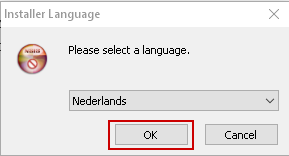GPSwalking.nl - GPS wandelingen | Mooie GPS wandelingen in binnen- en buitenland
Samenvatting
Open Street Map
Laatst bijgewerkt op 07-10-2020
Het zou mooi zijn, gratis digitale kaarten voor uw Garmin GPS. Gelukkig bestaan ze. Vrijwilligers werken samen aan Open Street Map. Op de website van Open Street Map staat te lezen:
"OpenStreetMap is een vrij bewerkbare kaart van de hele wereld. Hij wordt gemaakt door mensen zoals u. Met OpenStreetMap kunt u geografische gegevens van de hele aarde bekijken, samen bewerken en gebruiken."
Al langere tijd was de wegenkaart van Open Street Maps goed bruikbaar voor gebruik op een Garmin Outdoor GPS. Maar de laatste maanden komt er steeds meer topografische informatie bij. Veel vrijwilligers laden hun wandel- en fietstracks naar de Open Streets Map website. Deze tracks worden dan omgezet naar topografische informatie. Langzaam komt er zo steeds meer topografische informatie beschikbaar die u gratis kunt gebruiken.
Dat klinkt goed, maar hoe werkt het. Dat gaan we u uitleggen in een aantal stappen:
- Het downloaden en installeren van Garmin BaseCamp
- Het aanvragen van Open Street Map (OSM) die geschikt is voor gebruik binnen Garmin Basecamp en elke Garmin GPS
- Het installeren van de OSM kaart
- Het installeren van meerdere OSM kaarten
Zelfs als u geen GPS heeft kunt u van Open Street Map gebruik maken. Gewoon een route inlezen en dan weer uitprinten. Met het printje kunt u ook goed vooruit.
In het verleden was het niet mogelijk om 2 OSM kaarten naast elkaar te installeren zonder eerste het kaartnummer te aan te passen. Dat is tegenwoordig geen probleem meer als tenminste een heel land wordt gedownload. Of dat ook mogelijk is met andere selecties moet nog uitgeprobeerd worden. Ten tijde van onze test (oktober 2020) was er een beperking op de OSM website waardoor alleen hele landen gedownload konden worden.
Een andere mogelijkheid is de Freizeitkarten waarbij je ook Regio's en Plus landen kunt downloaden. een Plus land is een land met een stukje over de grens erbij, handig als u rond het grensgebied gaat lopen en niet een compleet ander land wilt installeren. De Freizeitkarte maakt ook gebruik van OSM data, dus de kwaliteit is hetzelfde. Bekijk de instructie voor het installeren van de Freizeitkarte.
De voor en tegens even op een rijtje:
Freizeitkarte: Landen, Plus landen, Regios, binnen centraal Europa. Buiten Centraal Europa zijn er geen kaarten beschikbaar
OSM: landen over de hele wereld, geen mogelijkheid tot Regio's of Plus landen op dit moment.
Kijk ook eens naar onze instructie over het downloaden van kaarten vanaf BaseCamp naar de GPS. Klik hier om verder te lezen.
Kijk ook eens naar het aanpassen van de TYP file van de OSM kaarten waarbij je zelf de kleuren van paden en objecten van je kaart kunt instellen. Klik hier om verder te lezen.
Downloaden en installeren van Garmin Basecamp
U kunt Garmin Basecamp gratis downloaden vanaf de website van Garmin. Klik hier om Basecamp te downloaden. Het installeren is net zo moeilijk als elk ander PC programma.
Als u Basecamp al geinstaleerd hebt kunt u deze stap overslaan.
Het aanmaken van een OSM (Open Street Map kaart)
Als Garmin BaseCamp beschikbaar is op uw PC/Max kunt u verder met het installeren van de benodigde OSM kaarten. U kunt als u dit wilt de hele wereld downloaden, maar dan wel in gedeeltes.
Om een installeerbare OSM kaart aan te maken gaat u naar http://garmin.openstreetmap.nl.
Het installeren van één land
Als eerste kijken we naar het downloaden van een compleet land. Dit is erg handig en snel. In de figuur hieronder hebben we rood gemarkeerd welke opties u moet kiezen om Nederland te downloaden.
Als laatste kiest u de optie: Download Map Now nadat u uw email adres hebt opgegeven. Toen we de kaart van Nederland wilden downloaden stond er boven aan het scherm een waarschuwing dat alleen complete landen te downloaden waren op dit moment. Soms kan het handiger zijn om een kaart te maken van alleen het gedeelte waar je bv. naar op vakantie gaat of meteen een aantal landen bij elkaar te pakken.
Er volgt een melding dat er 2 mails gestuurd gaan worden.
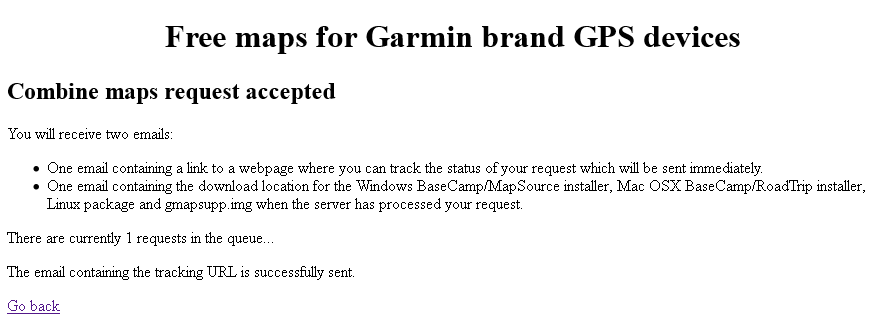
De eerste mail komt direct en bevat een link waarmee u kunt de status van uw aanvraag kunt zien. De tweede mail bevat een link naar de download waarmee u de kaart kunt downloaden.
 Na even wachten hebben we beide emails binnen.
Na even wachten hebben we beide emails binnen.
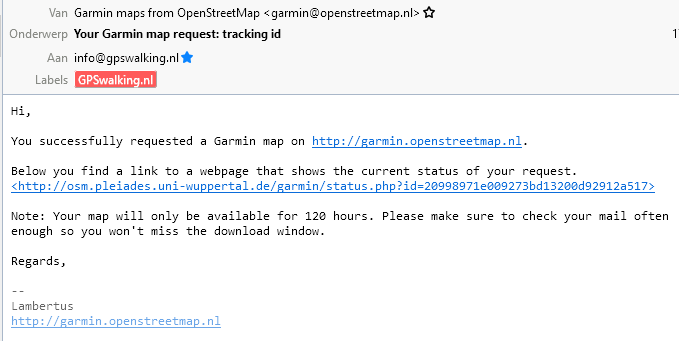 De eerste mail beval inderdaad een link waarmee de status gevolgd kan worden. De tweede mail bevat de download link. U moet de download wel binnen 72 uur uitgevoerd hebben anders vervalt die en moet u opnieuw een kaart aanvragen.
De eerste mail beval inderdaad een link waarmee de status gevolgd kan worden. De tweede mail bevat de download link. U moet de download wel binnen 72 uur uitgevoerd hebben anders vervalt die en moet u opnieuw een kaart aanvragen.

Als we op de link klikken krijgen we een pagina met de volgende 4 links:
- Installer voor Basecamp op een Windows PC
- Een Zip file met tiles en overview map. Voor ons niet interessant.
- Installer voor Basecamp op een Apple Mac
- Een Zip file met daarin een IMG file die direct op de GPS kan worden geplaatst
Als u de kaart eerst op BaseCamp wilt installeren dan kiest u voor optie 1 of 3 afhankelijk of u in het bezit bent van een PC or een Mac. De vierde optie kan interessant zijn voor diegene die de kaart niet in BaseCamp wil installeren. De IMG file uit de zip kan rechtstreeks op de GPS worden gezet.
Omdat we zelf een Windows PC kiezen we voor de eerste optie. We slaan het bestand eerst op.
 Houdt er wel rekening mee dat het opslaan van een grote kaart enige tijd kan gaan duren. Tijdens het downloaden van onze NL kaart duurde het ongeveer 15 minuten voordat de volledige installer van 374 Mb was gedownload.
Houdt er wel rekening mee dat het opslaan van een grote kaart enige tijd kan gaan duren. Tijdens het downloaden van onze NL kaart duurde het ongeveer 15 minuten voordat de volledige installer van 374 Mb was gedownload.

Installeren van de Open Street Map op de PC
Uw browser zal waarschijnlijk de installer opslaan in Downloads. Die map staat linksboven in uw Verkenner. Even dubbelclicken op de installer en deze gaat van start. Afhankelijk van uw Windows versie kunnen er een aantal waarschuwingen getoond worden.
 Kies "Meer Informatie" om verder te gaan.
Kies "Meer Informatie" om verder te gaan.
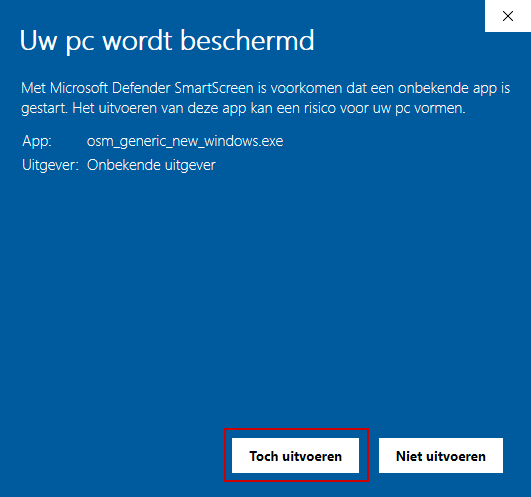 Kies "Toch uitvoeren" om de kaart te installeren. Waarschijnlijk zal uw Anti-Virus ook nog een melding geven dat het bestand veilig is of niet.
Kies "Toch uitvoeren" om de kaart te installeren. Waarschijnlijk zal uw Anti-Virus ook nog een melding geven dat het bestand veilig is of niet.
 U mag nu de taal kiezen. Waarna de installer weer verder gaat.
U mag nu de taal kiezen. Waarna de installer weer verder gaat.
 Selecteer "Volgende" om verder te gaan.
Selecteer "Volgende" om verder te gaan.
 Selecteer "Akkoord" om verder te gaan.
Selecteer "Akkoord" om verder te gaan.
 Kies de locatie waar de kaart moet worden geinstalleerd of laat het voorgestelde pad staan.
Kies de locatie waar de kaart moet worden geinstalleerd of laat het voorgestelde pad staan.
 Vervolgens gaat de installatie van start.
Vervolgens gaat de installatie van start.
 Als de installatie klaar is selecteer dan "Voltooien" om de installer af te sluiten.
Als de installatie klaar is selecteer dan "Voltooien" om de installer af te sluiten.
En als we BaseCamp starten zien we de nieuwe OSM kaart bij de beschikbare kaarten staan.
 Het was begin oktober 2020 tijdelijk niet mogelijk om meerdere landen of andere selecties te maken. Inderdaad kan het soms handig zijn om bv 3 landen te selecteren om zo een prima kaart van de Benelux te krijgen.
Het was begin oktober 2020 tijdelijk niet mogelijk om meerdere landen of andere selecties te maken. Inderdaad kan het soms handig zijn om bv 3 landen te selecteren om zo een prima kaart van de Benelux te krijgen.
Daarom downloaden we Belgie los op dezelfde manier als hierboven beschreven. Ook nu moeten we even wachten.
 En na het installeren van OSM Belgie is deze ook beschikbaar in BaseCamp.
En na het installeren van OSM Belgie is deze ook beschikbaar in BaseCamp.
Het verwijderen van een Open Street Map
Oude kaarten, of kaarten die u niet meer gebruikt kunnen ook gede-installeerd worden. kaarten nemen gemakkelijk een aantal Gb's in gebruik en daarom is het verstandig om zo nu en dan eens een opruiming te houden.
Op een Windows PC typt u "Prog" in het zoekvenster links onder in de taakbalk. Na een paar letters komt de suggestie Programma's installeren of verwijderen in beeld.
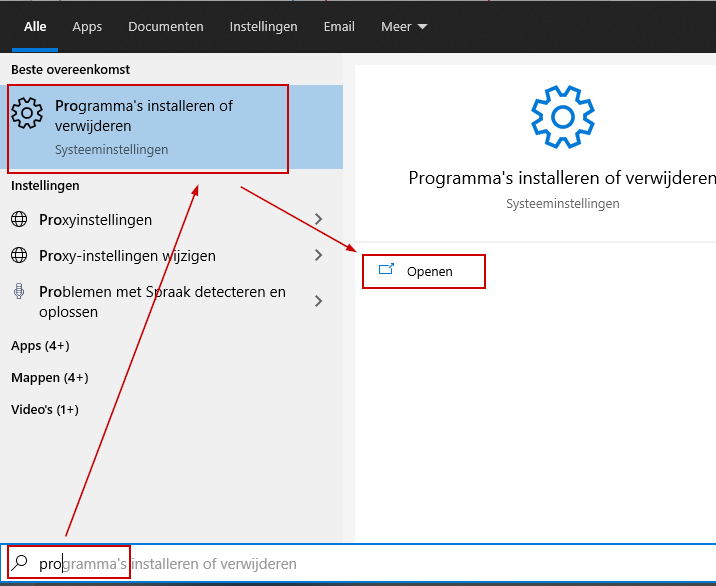 Klik op openen om te kunnen zoeken op geinstalleerde kaarten. Geef in de zoekbox de zoekterm OSM. U ziet dan alle geinstalleerde OSM kaarten.
Klik op openen om te kunnen zoeken op geinstalleerde kaarten. Geef in de zoekbox de zoekterm OSM. U ziet dan alle geinstalleerde OSM kaarten.
 Klik op de naam van de kaart die u wilt verwijderen. U krijgt dan de optie "Verwijderen" te zien.
Klik op de naam van de kaart die u wilt verwijderen. U krijgt dan de optie "Verwijderen" te zien.
 Als u op verwijderen klik dan wordt nogmaals gevraagd of u deze echt wilt verwijderen.
Als u op verwijderen klik dan wordt nogmaals gevraagd of u deze echt wilt verwijderen.
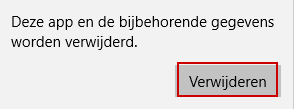 Hierna wordt de kaart van de PC verwijderd en heeft u weer extra ruimte op uw harddisk voor het installeren van andere kaarten.
Hierna wordt de kaart van de PC verwijderd en heeft u weer extra ruimte op uw harddisk voor het installeren van andere kaarten.